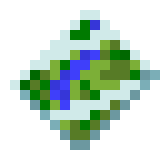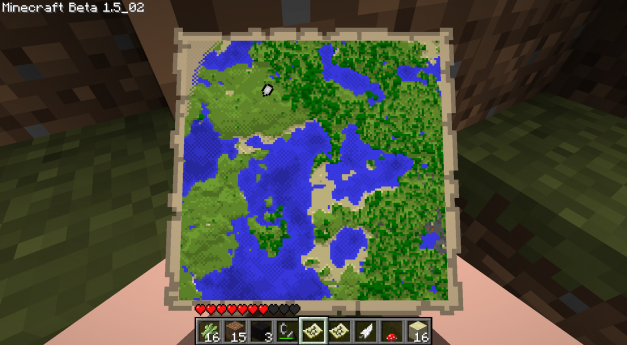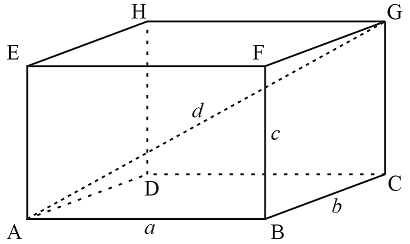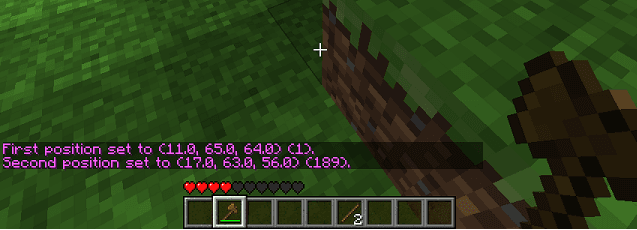Как выделить площадь в майнкрафт
WorldEdit/Выделение региона
Основная часть функций WorldEdit работает с регионами. Например, если вы хотите заменить все стеклянные блоки землей внутри квадрата, то Вы должны показать WorldEdit, где эта площадь. WorldEdit дает Вам несколько способов для выделения регионов, этот раздел познакомит Вас с ними и покажет некоторые изменения ими.
Содержание
Выбор кубоидов [ ]
На данный момент WorldEdit позволяет выбирать «кубоиды» (прямоугольные параллелепипеды), выбрав две точки. На рисунке ниже показано, как две точки образуют кубоид. Они выбираются только с выравниванием по осям (нельзя повернуть под углом).
Есть несколько различных способов выбора этих двух точек, и Вы можете их смешивать и сочетать.
Выделение инструментом [ ]
Это самый интуитивно понятный способ выбора региона. Чтобы её получить, наберите в чате //wand (по умолчанию появится деревянный топор). Щелкните левой кнопкой мыши, чтобы выбрать первую точку, щелкните правой кнопкой мыши, чтобы выбрать вторую точку.
Выделение на своей территории [ ]
Эти команды выбирают первую и вторую точки над блоком, на котором Вы стоите. Как правило, инструментом гораздо удобнее, и Вы, наверное, нечасто будете пользоваться этим способом. Обычно он удобен для тех случаев, когда нужно выделить точку, где нет блоков поблизости — например, высоко над землей или под водой.
Выделение с помощью прицела [ ]
Эти команды выделяют первую и вторую точки на которые Вы прицелились. Это позволяет с лёгкостью выделять большие регионы издалека.
Выбор чанка [ ]
Эта команда выбирает все блоки в чанке в котором вы находитесь. Чанки имеют размер 16x16x256.
Изменение региона [ ]
Расширение региона [ ]
Эти команды позволяют легко увеличить регион по-разному:
Чтобы указать направление можно использовать короткие названия сторон (N, S, W, E, U, D). Если Вы в качестве параметра направления напишите «me», то расширение произойдет в сторону взгляда. Вы можете указать два числа и область будет расширена в двух направлениях одновременно.
Используете //expand vert если хотите расширить область до неба и коренной породы.
Уменьшение региона [ ]
Эта команда аналогична //expand.
Перемещение выбранного региона [ ]
Сдвигает регион. эта команда работает как //expand и //contract одновременно с одной дальностью и противоположными направлениями. Команда сместит регион на определённую величину, при этом не перемещает блоки в регионе (для этого напишите команду //move в чат).
Просмотр информации [ ]
WorldEdit также предоставляет вам команды для получения информации о регионе, который вы выбрали.
Получение размера выделения [ ]
Показывает количество блоков в регионе. Воздух тоже считается.
Расчет частоты блока [ ]
Подсчитывает количество блоков определённого типа в выбранном месте.
Нахождение распределения блоков [ ]
Показывает распределение блоков в выбранном месте.
Режимы выделения [ ]
[Гайд] Изучаем команды /fill и /clone
Итак, в снапшотах версии 1.8 было добавлено достаточно много новых команд. В том числе и команды /fill и /clone. Команда /fill предназначена для заполнения выбранной области определёнными блоками. Давайте для начала разберём синтаксис самой команды
Синтаксис команды /fill:
/fill
Итак, группы координат x1, y1 и z1 отвечают за первую точку выделения. x2, y2 и z2 за вторую. Эти точки позволяют выбрать область, которая будет заполняться. Выбор точек производится так-же как и в WorldEdit. На этом команда себя исчерпывает.
Теперь разберёмся с командой /clone. Она позволяет клонировать (Копировать) определённую область в выбранное нами место. Давайте разберём её синтаксис:
Итак, группы координат x1, y1 и z1 отвечают за первую точку выделения. x2, y2 и z2 за вторую. Группа x3, y3 и z3 отвечает за ту точку, на которую будет копирована выбранная область. Копирование производится относительно сторон увеличения координат x и z. Это стоит учитывать.
Также, не стоит забывать, что команды /fill и /clone были добавлены в версии 1.8 (Снапшоты).
Также, советую посмотреть видео-урок по работе с данными командами:
Карта
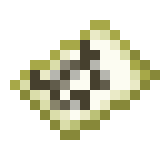
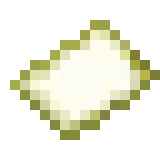
| Тип | Инструменты |
|---|---|
| Редкость | Обычный |
| Возобновляемый | Да |
| Складываемый | Разные: нет Пустые, одинаковые: да (64) |
| Первое появление | См. Историю |
| Нумерация данных | Пустая dec: 395 hex: 18B bin: 110001011 Обычная dec: 358 hex: 166 bin: 101100110 |
| Текстовый идентификатор | См. Значения |
Карта (англ. Map) — предмет, предназначенный для изображения поверхности игрового мира.
Карту можно изучать и обновлять только в момент, когда игрок держит её в руках. [1] 27 апреля 2011 года Нотч опубликовал скриншоты карты. [2] Когда предмет выбран, игрок может видеть исследованную территорию на карте.
Содержание
Получение
Крафт
Карты изначально не показывают местоположение; для добавления данной функции нужно объединить карту с компасом на наковальне, в сетке крафта, либо в столе картографа)
Стол картографа
Карту также можно создать из одного листа бумаги, используя стол картографа. Для создания карты с локатором, помимо листа бумаги, требуется наличие компаса.
Появление в инвентаре
В Legacy Console Edition, при первом посещении мира игроком, пустая карта появляется в инвентаре игрока автоматически. Аналогичный функционал можно активировать для миров в Bedrock Edition при создании мира.
Использование
Почти полностью исследованная карта [3]
Каждая карта обладает тремя основными параметрами:
При первом использовании карта не центрируется по игроку, мир разбит на большие невидимые квадраты и карта отображает тот, где первый раз используется. Это сделано для того, чтобы у разных карт одного масштаба не было перекрытий, и при вставке карт в соседние рамки можно было получить ещё большую карту. Соответственно, чтобы начать рисовать другой квадрат карты, нужно её первый раз использовать за пределами уже изученного квадрата.
Карта, помещённая в рамку, занимает целую сторону блока.
Мир и центр являются постоянными, масштаб в определённых пределах можно изменить крафтом. Это значит, что изображение карты не будет «передвигаться» во время перемещения игрока, и масштаб не будет при этом меняться, что отличает карты в Minecraft от типичных карт в других играх. По этим причинам, как только игрок окажется за границей карты, она перестанет обновляться, и чтобы продолжить нанесение местности на карту ему придется создать новую, уже с другим центром, либо увеличить масштаб карты, если это возможно.
Карта будет обновляться только в том случае, если игрок держит её в руках. Обновления карты также привязаны к времени. Это значит, что любые изменения в ландшафте карты, которые произошли за радиусом разведки карты, не будут на ней отображаться до тех пор, пока игрок снова не посетит эту местность. Когда карта находится в руках игрока, она не заслоняет собой область пространства впереди, поскольку находится ниже; чтобы увидеть карту, игроку нужно посмотреть вниз.
Полоски, появляющиеся при открытии нового участка, являются только графическим эффектом — даже если посмотреть на карту в новой местности и быстро её убрать, через некоторое время она «дорисуется» в фоне.
Карта создается чистой. Пустые карты складываются до 64. Для того, чтобы начать исследовать пустую карту, нужно нажать ПКМ, держа её в руке. Масштаб самой первой карты таков, что она может быть с самого начала изучена полностью.
Карты привязываются к сетке. Центр карты не будет местом её создания, вместо этого она будет отображать участок с кратными границами, в котором находится игрок.
Если при создании новой карты старая стирается, и не хочет обновляться — нужно перезайти в мир. Такое бывает если первая карта висит в рамке.
Совет: размещайте карту на столбах или обзорных плоскостях. Желательно в разных масштабах.
Отображение карт в игре
Цвета карты соответствуют цветам элементов в мире, но с некоторыми исключениями. Например, песчаник и золотой блок обращаются в серый, трава в болотном биоме выглядит зелёной, а гравий имеет на картах жёлтый цвет.
Индикатор позиции
В Java Edition и Legacy Console Edition метка на карте, указывающая позицию игрока, является частью непустой карты. В Bedrock Edition также можно создать карту без компаса, такая карта не имеет данного индикатора позиции, но он может быть добавлен путём объединения карты с компасом.
Теперь для увеличения площади в майнкрафте используйте следующие команды:
//expand 10 up (увеличите свою площадь на 10 кубов вверх)
Направления:
down — вниз
up — вверх
east — восток
west — запад
north — север
south — юг
Вот теперь, точно все! Также советую посмотреть видео урок и применением, всего выше описанного.
Ссылка на видео:
http://minecraftclub.net/kak-privatit-territoriyu-v-minecraft-video
Теперь для увеличения площади в майнкрафте используйте следующие команды:
//expand 10 up (увеличите свою площадь на 10 кубов вверх)
Направления:
down — вниз
up — вверх
east — восток
west — запад
north — север
south — юг
После этого регион необходимо как-то назвать:
/region claim (название_региона)
Называем регион как угодно, но без пробелов.
/region claim gamai
Теперь ваш регион полностью защищен от других игроков. Никто не сможет разрушать или строить на вашей территории, если вы сами не пригласите игрока для этого.
Теперь для увеличения площади в майнкрафте используйте следующие команды:
//expand 10 up (увеличите свою площадь на 10 кубов вверх)
Направления:
down — вниз
up — вверх
east — восток
west — запад
north — север
south — юг
Теперь для увеличения площади в майнкрафте используйте следующие команды:
//expand 10 up (увеличите свою площадь на 10 кубов вверх)
Направления:
down — вниз
up — вверх
east — восток
west — запад
north — север
south — юг
Теперь для увеличения площади в майнкрафте используйте следующие команды:
//expand 10 up (увеличите свою площадь на 10 кубов вверх)
Направления:
down — вниз
up — вверх
east — восток
west — запад
north — север
south — юг
Вот теперь, точно все! Также советую посмотреть видео урок и применением, всего выше описанного.
Теперь для увеличения площади в майнкрафте используйте следующие команды:
//expand 10 up (увеличите свою площадь на 10 кубов вверх)
Направления:
down — вниз
up — вверх
east — восток
west — запад
north — север
south — юг
Вот теперь, точно все! Также советую посмотреть видео урок и применением, всего выше описанного.
Ссылка на видео:
http://minecraftclub.net/kak-privatit-territoriyu-v-minecraft-video
Теперь для увеличения площади в майнкрафте используйте следующие команды:
//expand 10 up (увеличите свою площадь на 10 кубов вверх)
Направления:
down — вниз
up — вверх
east — восток
west — запад
north — север
south — юг
После этого регион необходимо как-то назвать:
/region claim (название_региона)
Называем регион как угодно, но без пробелов.
/region claim gamai
Теперь ваш регион полностью защищен от других игроков. Никто не сможет разрушать или строить на вашей территории, если вы сами не пригласите игрока для этого.
Защита территории от крипперов, огня, мобов
Для защиты территории от крипперов, ТНТ, мобов, огня и всяческих других разрушений, необходимо задать флаги для вашей территории.
Для установки флага пишем следующее:
/region flag gamai creeper-explosion deny
Эта команда не позволит крипперам разрушать вашу территорию при взрыве.
Список флагов для защиты территории:
Флаги, доступные всем игрокам
Итак, для защиты вашей территории нужно сделать всего три вещи:
Ввести команду //wand и выделить территорию в виде куба левой и правой кнопкой мыши.
Зарегистрировать выделенную территорию командой /region claim название_региона
Указать необходимые флаги командой /region flag (название_региона) (флаг) (постоянная)
Как добавить/удалить другого игрока?
Добавить другого игрока (овнера) для того, чтобы можно было вместе строить/разрушать можно следующей командой:
/region addmember название_региона ник_игрока
Удаление игрока:
/region removemember название_региона ник_игрока
Чтобы узнать, кто совладелец вашей территории, можно набрать команду
/region info название_региона
Как вспомнить название своего региона?
Возьмите в руку верёвку и нажмите правой кнопкой мыши по заприваченному участку.
или введите команду
/rg list
(можно /region list)
Как удалить визуальное выделение территории?
Введите команду //sel (да, с двумя слешами).
Для того, чтобы снова выделить свой регион, наберите команду
/rg select имя_региона
Специальные команды
Что делать, если у вас есть мощная качалка из спавнеров и вы не хотите, чтобы кто-нибудь из ВИП пользователей сменил в спавнере моба? В таком случае вы можете запретить одну команду на смену спавнера
rg flag rg_name blocked-cmds /spawner
или же запретить выполнение любой команды, кроме какой-нибудь одной, например, возврат на спавн:
rg flag rg_name allowed-cmds /spawn
Пользуйтесь данным флагом с осторожностью и полным понимаем того, что вы делаете!
Как удалить свой регион?
Свой регион удаляется при помощи команды:
/region delete имя_региона
Таким образом, вы знаете как приватить территорию на сервере Minecraft Gamai.ru.
Теперь для увеличения площади в майнкрафте используйте следующие команды:
//expand 10 up (увеличите свою площадь на 10 кубов вверх)
Направления:
down — вниз
up — вверх
east — восток
west — запад
north — север
south — юг
Вот теперь, точно все! Также советую посмотреть видео урок и применением, всего выше описанного.
Ссылка на видео:
http://minecraftclub.net/kak-privatit-territoriyu-v-minecraft-video
Теперь для увеличения площади в майнкрафте используйте следующие команды:
//expand 10 up (увеличите свою площадь на 10 кубов вверх)
Направления:
down — вниз
up — вверх
east — восток
west — запад
north — север
south — юг
Вот теперь, точно все! Также советую посмотреть видео урок и применением, всего выше описанного.
Ссылка на видео:
Теперь для увеличения площади в майнкрафте используйте следующие команды:
//expand 10 up (увеличите свою площадь на 10 кубов вверх)
Направления:
down — вниз
up — вверх
east — восток
west — запад
north — север
south — юг
Вот теперь, точно все! Также советую посмотреть видео урок и применением, всего выше описанного.
Теперь для увеличения площади в майнкрафте используйте следующие команды:
//expand 10 up (увеличите свою площадь на 10 кубов вверх)
Направления:
down — вниз
up — вверх
east — восток
west — запад
north — север
south — юг
Так можешь узнать
Теперь для увеличения площади в майнкрафте используйте следующие команды:
//expand 10 up (увеличите свою площадь на 10 кубов вверх)
Направления:
Любая зона, выделенная WorldGuard представляет собой Параллелепипед (или кубоид). То есть, он может быть прямоугольный, квадратный, и так далее, но не может быть сложной формы. В игре он выделяется всего двумя точками.
На данной картинке этими точками являются A и G.
Возможные направления:
1. up
2. down
3. me
Первые два расширяют вверх и вниз, а последний туда, куда вы смотрите.
Команда contract нуждается в дополнительных комментариях.
Если указать направление me, то регион уменьшится на заданное число ОТ вас. Соответственно если указать сторону up, то регион уменьшится снизу вверх, то есть нижняя граница поднимется вверх. Еще есть третий аргумент, между первым и последним. Он позволяет указать величину сокращения региона с другой стороны, в другую сторону.
Устанавливают точки в тех кубах, на которые вы смотрите, то есть куда направлен крестик в центре экрана.
Каждый раз когда вы изменяете выделение, в скобочках, в конце строки, показывается сколько всего кубов в выделеном вами регионе.
Для удаления:
/region removeowner и т.д.
Пример: /region removeowner TestRegion Player1 Player2 [/i]
/region removemember и т.д.
Пример: /region removemember TestRegion Player1 Player2
Если просто выделить один регион внутри другого, они не будут дочерним и родительским.
Только владелец старого региона может выделить новый регион, частично перекрывающий старый.
Если вы ошиблись при разметке региона, и уже сохранили его, то его можно выбрать как выделение с помощью команды:
/region select
Сохранить изменения в регионе можно снова написав:
/region claim
Удалить регион можно с помощью команды:
/region delete
Теперь обычные пользователи тоже могут ставить флаги, но это могут делать только владельцы региона.
Флаги ставяться командой:
/region flag